Versão do artigo: Enterprise Server 2.17
Aprimorar os recursos de CPU ou memória
Para adicionar recursos de CPU ou memória a uma instância do GitHub Enterprise Server, desligue a instância e use as ferramentas da plataforma virtual subjacente para alocar os recursos para a máquina virtual. Os recursos recém-alocados são reconhecidos automaticamente na inicialização, e nenhuma configuração adicional é necessária.
Warning: The process for allocating new system resources varies by virtualization platform and resource type. You should always configure the monitoring and alerting of key system resources. For more information, see "Monitoring your GitHub Enterprise Server appliance."
Adicionar recursos de CPU ou memória para AWS
Observação: para adicionar recursos de CPU ou memória ao AWS, você deve saber usar o console de gerenciamento do AWS ou a interface da linha de comandos aws ec2 para gerenciar instâncias do EC2. Para obter detalhes sobre o uso das ferramentas do AWS escolhidas para o redimensionamento, consulte a documentação do AWS sobre redimensionar uma instância da Amazon com EBS.
Considerações de redimensionamento
Antes de aumentar recursos de CPU ou memória do sua instância do GitHub Enterprise Server:
-
Amplie sua memória com CPUs
When increasing CPU resources, it's recommended to add at least 6.5 GB of memory for each CPU (up to 16 CPUs) added to your GitHub Enterprise Server instance. When you use more than 16 CPUs, you don't need to add 6.5 GB of memory for each CPU, but you should monitor your instance to ensure it has enough memory.
-
Verifique se há uma IP elástica atribuída à instância
Se não houver IP elástica atribuída, você terá que ajustar os registros DNS A do seu host do GitHub Enterprise Server após o reinício para explicar a alteração no endereço IP público. Depois que a instância for reiniciada, a IP elástica (EIP) será automaticamente mantida se a instância for iniciada em uma VPC. Se a instância for iniciada no EC2-Classic, a IP elástica deverá ser associada outra vez manualmente.
Tipos de instância do AWS compatíveis
É necessário determinar o tipo de instância para a qual você pretende atualizar com base nas especificações de CPU/memória. GitHub Enterprise Server is supported on the following EC2 instance types. For more information, see the AWS EC2 instance type overview page.
| EC2 instance type | Model |
|---|---|
| C3 | c3.2xlarge, c3.4xlarge, c3.8xlarge |
| EC2 instance type | Model |
|---|---|
| C4 | c4.2xlarge, c4.4xlarge, c4.8xlarge |
| EC2 instance type | Model |
|---|---|
| C5 | c5.large, c5.xlarge, c5.2xlarge, c5.4xlarge, c5.9xlarge, c5.18xlarge |
| EC2 instance type | Model |
|---|---|
| M3 | m3.xlarge, m3.2xlarge |
| EC2 instance type | Model |
|---|---|
| M4 | m4.xlarge, m4.2xlarge, m4.4xlarge, m4.10xlarge, m4.16xlarge |
| EC2 instance type | Model |
|---|---|
| M5 | m5.large, m5.xlarge, m5.2xlarge, m5.4xlarge, m5.12xlarge, m5.24xlarge |
| EC2 instance type | Model |
|---|---|
| R4 | r4.large, r4.xlarge, r4.2xlarge, r4.4xlarge, r4.8xlarge, r4.16xlarge |
| EC2 instance type | Model |
|---|---|
| R5 | r5.large, r5.xlarge, r5.2xlarge, r5.4xlarge, r5.12xlarge, r5.24xlarge |
| EC2 instance type | Model |
|---|---|
| X1 | x1.16xlarge, x1.32xlarge |
Tipos de instância do AWS recomendados
Based on your user license count, we recommend the following instance types. |
| User license | Tipo recomendado |
|---|---|
| Trial, demo, or 10 light users | r4.large |
| 10 - 3000 | r4.xlarge |
| 3000 - 5000 | r4.2xlarge |
| 5000 - 8000 | r4.4xlarge |
| 8000 - 10000+ | r4.8xlarge |
Note: You can always scale up your CPU or memory by resizing your instance. However, because resizing your CPU or memory requires downtime for your users, we recommend over-provisioning resources to account for scale.
Redimensionar para o AWS
Observação: para instâncias iniciadas no EC2-Classic, anote o endereço IP elástico associado à instância e o ID da instância. Depois de reiniciar a instância, reassocie o endereço IP elástico.
Não é possível adicionar recursos de CPU ou memória a uma instância atual do AWS/EC2. Faça o seguinte:
- Interrompa a instância.
- Altere o tipo de instância.
- Inicie a instância.
- Once the instance has fully restarted and you can reach it, use the SSH administrative shell to verify that the new resource configuration is recognized:
$ ssh -p 122 admin@HOSTNAME $ ghe-system-info
Adicionar recursos de CPU ou memória para OpenStack KVM
Não é possível adicionar recursos de CPU ou memória a uma instância atual do OpenStack KVM. Faça o seguinte:
- Tire um instantâneo da instância atual;
- Pare a instância;
- Selecione um novo tipo de instância que tenha os recursos de CPU e/ou memória desejados.
Adicionar recursos de CPU ou memória para VMware
Se houver lentidão das operações na sua instância do GitHub Enterprise Server, pode ser necessário adicionar recursos de CPU ou memória.
When increasing CPU resources, it's recommended to add at least 6.5 GB of memory for each CPU (up to 16 CPUs) added to your GitHub Enterprise Server instance. When you use more than 16 CPUs, you don't need to add 6.5 GB of memory for each CPU, but you should monitor your instance to ensure it has enough memory.
- Use o cliente vSphere para conexão com o host VMware ESXi.
- Desligue a sua instância do GitHub Enterprise Server.
- Selecione a máquina virtual e clique em Edit Settings (Editar configurações).
- Em "Hardware", ajuste a CPU e/ou os recursos de memória alocados à máquina virtual, conforme necessário.
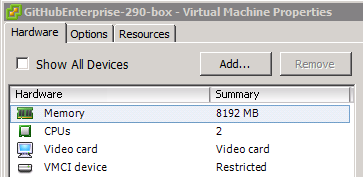
- Para iniciar a máquina virtual, clique em OK.
- Once the instance has fully restarted and you can reach it, use the SSH administrative shell to verify that the new resource configuration is recognized:
$ ssh -p 122 admin@HOSTNAME $ ghe-system-info